
ブログ主がいつも視聴しているうp主の動画があるんだけど、その人が動画をすべて消すとのことなので動画をダウンロードする方法を調べてみた。
著作権云々があるので、もしダウンロードする人は気をつけてね。

Nicovideo Downloader
Nicovideo Downloaderというソフトウェアを使う。
これの最新版(この記事作成時はnicovideo-dl-0.0.20120212.tar.gz)をクリックしダウンロードする。

解凍アプリで解凍し、解凍して出来たフォルダnicovideo-dl-0.0.20120212を書類フォルダに入れる。
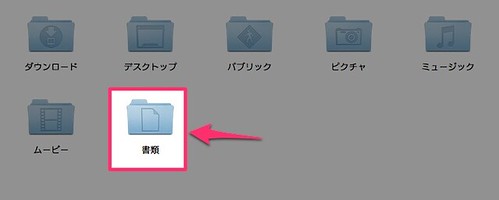
ユーティリティの中にあるターミナルを起動する。
自分の場合はiTerm2を使ってる。

ターミナルを起動したら書類のディレクトリへ移動。
$ cd ~/Documents/nicovideo-dl-0.0.20120212 エンターキー
下記のようにコマンドを入力。
ユーザー名、パスワードの部分にはニコニコのユーザー名とパスワードを入力し、URLの部分はダウンロードしたい動画のURLを入力する。
$ python nicovideo-dl -u ユーザー名 -p パスワード http://www.nicovideo.jp/watch/smXXXXXXXXX エンターキー
これで動画がnicovideo-dl-0.0.20120212ディレクトリ内にダウンロードされる。
TextExpanderがあると楽
TextExpanderという入力支援アプリがあると非常に楽。


Content: プレインテキスト欄へ下記のように入力したスニペットを登録する。
ユーザー名とパスワードは自分のニコニコアカウントのものを入力しておく。
python nicovideo-dl -u ユーザー名 -p パスワード %clipboard%key:enter%
ダウンロードしたい動画のURLをコピーし、ターミナルでこのスニペットを入力すると、一発でダウンロードが始まる。
いちいちコマンドを入力する手間が省けて非常に楽。
もしTextExpanderを持っているのなら使ってみよう。
VPSに入れてストリーミング
VPSのAirVideoサーバーのディレクトリに入れておけば、iOSの端末でもストリーミング再生が出来る。

ネットに繋がってさえみられるから超便利。
コマンドラインが好きなんよ
え?GUIのアプリはないのかって?
あるのかもしれないけど、コマンドラインの方が慣れると楽。
TextExpanderの使い勝手も相まって非常に便利。
CUIをつかうと、パソコン使える人みたいに見えるでしょ?w
というわけで、お気に入りの動画を保存しておきたい場合は試してみてください。
~/.netrc に記述すれば、入力を省略できますよ。
#————————————-
machine nicovideo
login ユーザー名(メールアドレス)
password パスワード
#————————————-
nicovideo-dl -n
おおおお!ホントだ!凄い!
ありがとうございますヽ(´ー`)ノ
わかりずらい
コマンドラインは慣れてないと使いにくいし解りにくいですよ。
なれるとこっちの方が楽ですけど。
GUIのツールもあるんで探してみてください。
できませんでした
できますよ。
確認したらちゃんとダウンロード出来ました。